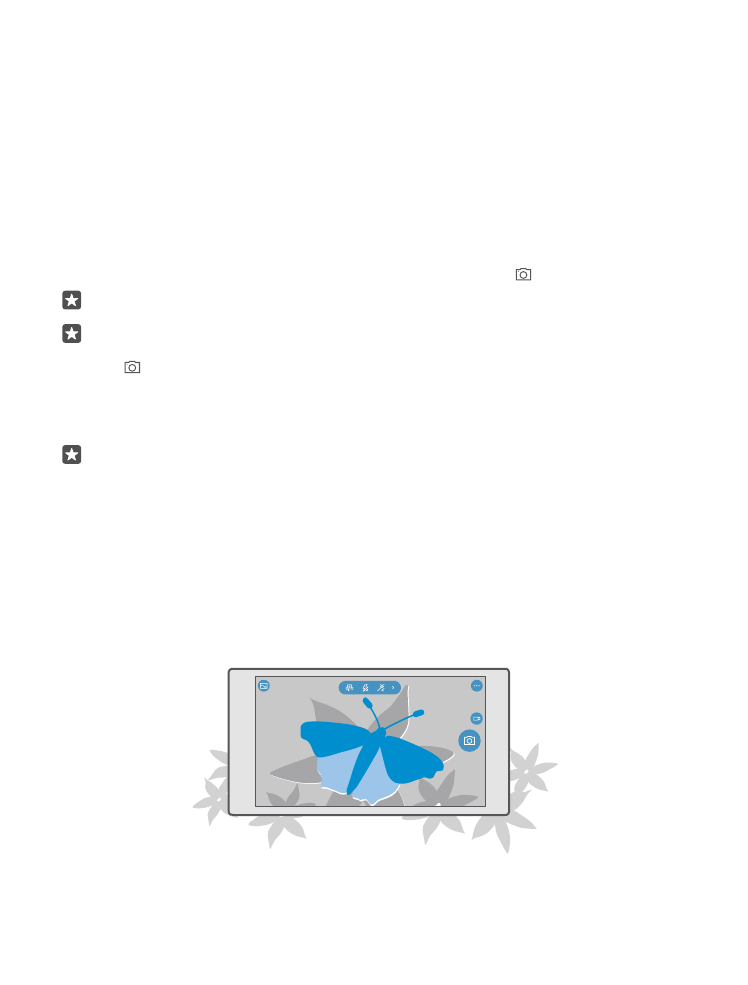
Prendre une photo
Prenez des photos nettes et éclatantes; capturez les meilleurs moments dans votre album de
photos.
© 2016 Microsoft Mobile. Tous droits réservés.
91
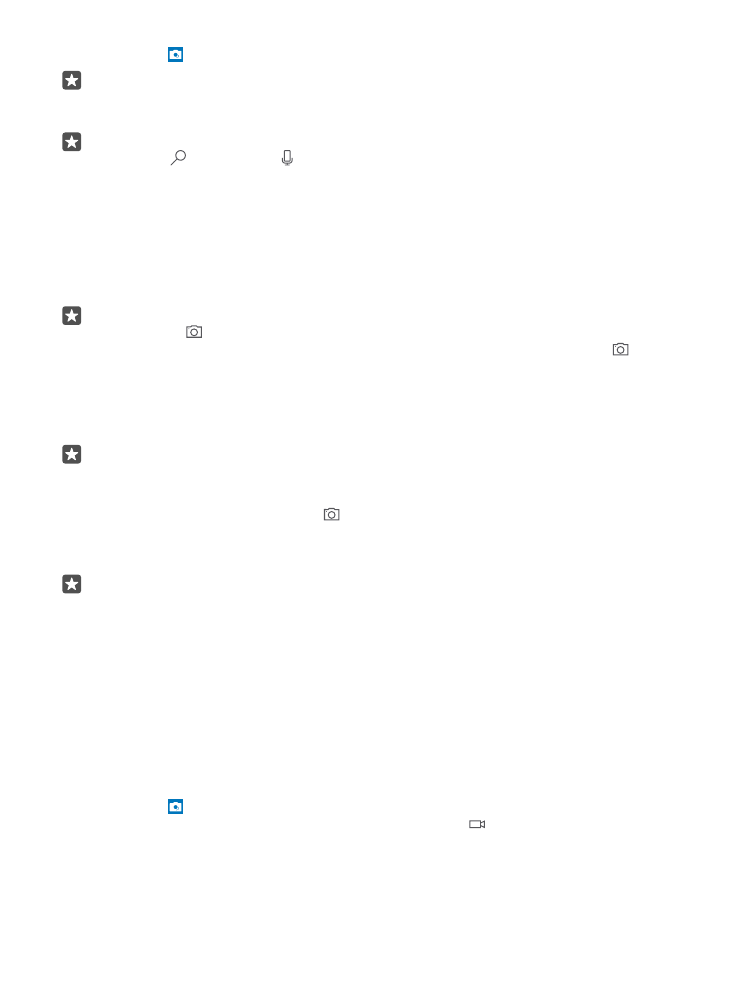
1. Appuyez sur Caméra.
Astuce : Si votre téléphone dispose d’une touche d’appareil photo, appuyez sur la
touche de l’appareil photo pendant quelques secondes pour l’activer rapidement
lorsque votre téléphone est verrouillé.
Astuce : Pour ouvrir l’appareil photo à l’aide de Cortana, appuyez sur la touche de
recherche , appuyez sur , dites Ouvrir appareil photo, puis suivez les instructions.
Cortana n’est pas offert dans toutes régions et langues. Pour obtenir de plus amples
renseignements sur les régions et les langues prises en charge, rendez-vous au
www.microsoft.com/mobile/support/cortanaregions.
2. Pour faire un zoom avant ou arrière, faites glisser vos doigts en les éloignant ou en les
rapprochant l’un de l’autre. Le zoom pour l’appareil photo n’est pas offert sur tous les
téléphones. Pour obtenir plus d’information, consultez le site www.microsoft.com/mobile/
support/wpfeatures.
Astuce : Pour voir les paramètres lorsque votre téléphone se trouve en mode paysage,
faites glisser vers la gauche. Pour modifier un paramètre, faites glisser le curseur vers
le haut ou le bas avec votre doigt. Pour fermer les paramètres, faites glisser vers la
droite.
3. Pour faire la mise au point sur un objet en particulier, appuyez sur l’objet à l’écran. La mise
au point de l’appareil photo n’est pas offerte sur tous les téléphones. Pour obtenir plus
d’information, consultez le site www.microsoft.com/mobile/support/wpfeatures.
Astuce : Si votre téléphone comporte une touche d’appareil photo, enfoncez la touche
d’appareil photo à moitié pour faire la mise au point. Pour prendre la photo, appuyez à
fond sur la touche de l’appareil photo.
4. Pour prendre la photo, appuyez sur .
Pour visionner la photo que vous venez de prendre, appuyez sur la miniature circulaire dans
le coin de l’écran. La photo est enregistrée dans Photos.
Astuce : Afin d’optimiser la performance de l’écran, assurez-vous de ne pas couvrir le
capteur de luminosité. Le capteur de luminosité n’est pas offert sur tous les téléphones.
Pour obtenir plus d’information, consultez le site www.microsoft.com/mobile/
support/wpfeatures.
Maintenez une distance sécuritaire lorsque vous utilisez le flash. N'utilisez pas le flash pour
photographier des personnes ou des animaux qui se trouvent près de vous. Ne couvrez pas
le flash lorsque vous prenez une photo.